Tutorial
Tag
Delicada

Você vai
precisar :
- PSP 9
- Materiais : Fonte (Ad Regular.ttf), Tube (SinTubes~Sunflower24sept05.psp),
Textura ( a36), Brushes (
Gr_WhatLies, Geometric16, Flower Garden 1 007) .
clique
aqui.
Os
materiais deverão ser descompactados: a fonte não precisará
ser instalada, simplesmente aberta e minimizada na sua barra
do Windows, o tube deverá estar minimizado dentro do PSP e
a textura e os brushes deverão ser colocados na pasta de
texturas e brushes, respectivamente do PSP.
1 - Abra o tube dentro do PSP.
Dê shift+D na imagem e feche a original.
Tire a marca d´água deixando
a imagem com duas (02) layers, pronta para ser trabalhada.
2 - Renomeie as layers da
seguinte forma: Layer com a imagem, colocar o nome de
Tube;
layer transparente,
colocar o nome de Textura.
A layer "Textura"
deverá ficar por baixo da layer "Tube".
3 - Com a layer Texture
ativa, pintamoscom o Flood Fill, na cor branca.
4 - Effects >> Texture
Effects >> Texture, procure pela textura a36, nas
seguintes configurações:
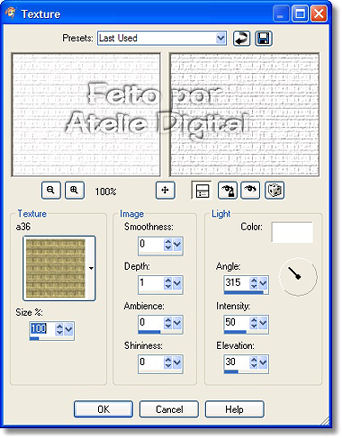
5 -
Ative a layer Tube. Vá em Image >> Resize, nas seguintes
configurações:
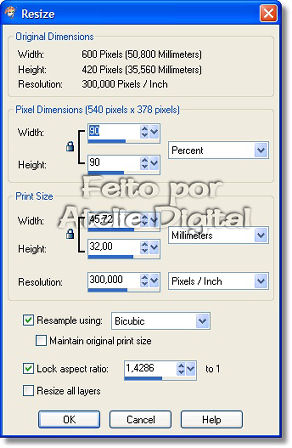
6 - Repita o passo 5 (resize)
mais três (3) vezes.
Foi aplicado o Resize
desta forma, para evitar a aplicação do Sharpen.
7 - Ative sua ferramenta Preset Shape: Rectangle Tool (Foreground:
#eaa200 e o Background: Fechado)
nas seguintes configurações:
8 - Faça um retângulo conforme a imagem abaixo (
Horizontal: 50, Vertical: 50/ Horizontal: 550, Vertical:
370):
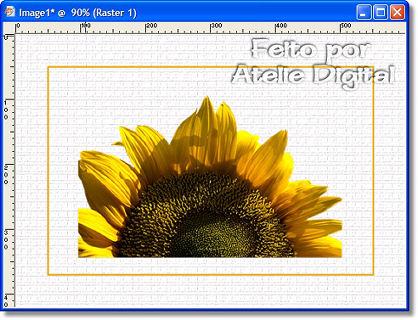
9 - Vá em Layers >> Convert to Raster Layer
10 - Ative a Layer Tube e duplique-a.
11 - Ative a Layer Tube novamente e vá em Adjust >> Blur
>> Gaussian Blur >> Radius: 10 >> OK
12 - Com sua Move Tool, posicione esta layer Tube no
canto inferior esquerdo, deixando-a um pouco
fora do retângulo na margem esquerda apenas.
13 - Ative sua layer Copy of Tube e posicione-a no canto
inferior esquerdo, enquadrando-a perfeitamente.
Sua imagem de estar assim:
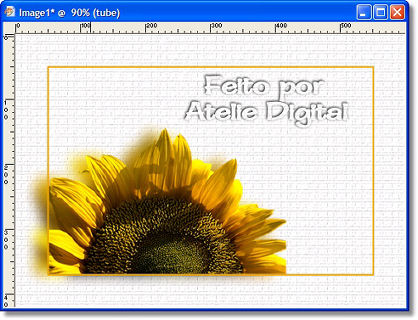
14 - Layers
>> New Raster Layer
15 - Layers >> Arrange >>Bring to top
16 - Ative sua ferramenta de Brushes >> E procure por
Gr_WhatLies e aplique-o com a cor do seu
foreground(#eaa200
). Veja a imagem da
tag pronta.
17 - Layers>> New Raster Layer
18 - Aplique agora o brush Geometric16 por toda a layer
na cor #c38500.
Arraste esta layer para debaixo do girassol (Layer Copy
of Tube)
19 -Layers >> New Raster Layer
20 - Aplique o brush: Flower Garden 1 007, canto
superior direito da borda duas vezes (uma ao
lado da outra) conforme a tag pronta.
21 - Vá em Layers >> Duplicate
22 - Image >> Mirror
23 - Image >> Flip
24 - Com sua Move Tool, posicione o brush desta layer
ativa
um pouco mais abaixo do girassol para ele ficar mais
visível.
25 - Na sua ferramenta Pen, nas configurações abaixo,
escolha o modelo de linha: Barbed Wire .
Veja como ficou a tag com a aplicação dos três brushes:
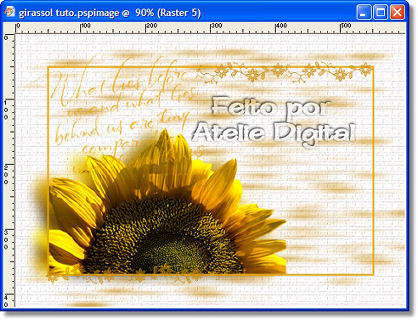
26 - Layers >> Merge >> Merge all (Flatten)
27 - Dê um Crop na sua imagem, tirando os excessos.
Cuidado
para não cortar o blur da imagem.
28 - Dê o resize conforme utilizado nos passos 5 e 6.
29 - Layers >> New Raster Layer
30 - Ative sua ferramenta Texto. Usamos as seguintes
cores:
Foreground: #eaa200 Background: #653c00 E coloque o
seu nome.
31 - Effects>>Inner Bevel nas configurações abaixo:
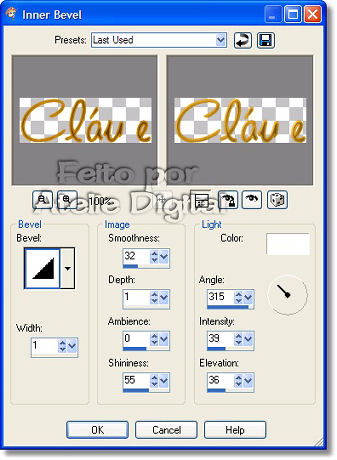
32 - Effects>> Drop Shadow nas configuarções
Vertical: -4 Horizontal: -4 Opacity: 50 Blur: 4
Cor: Preta
33 - Select>> Select None
34 - Assine seu trabalho e salve-o em .jpg.
Este tutorial foi elaborado por Cláu e
Nani do Ateliê Digital.